- Тип техники
- Бренд
Просмотр инструкции МФУ (многофункционального устройства) Canon PIXMA MG6853, страница 725
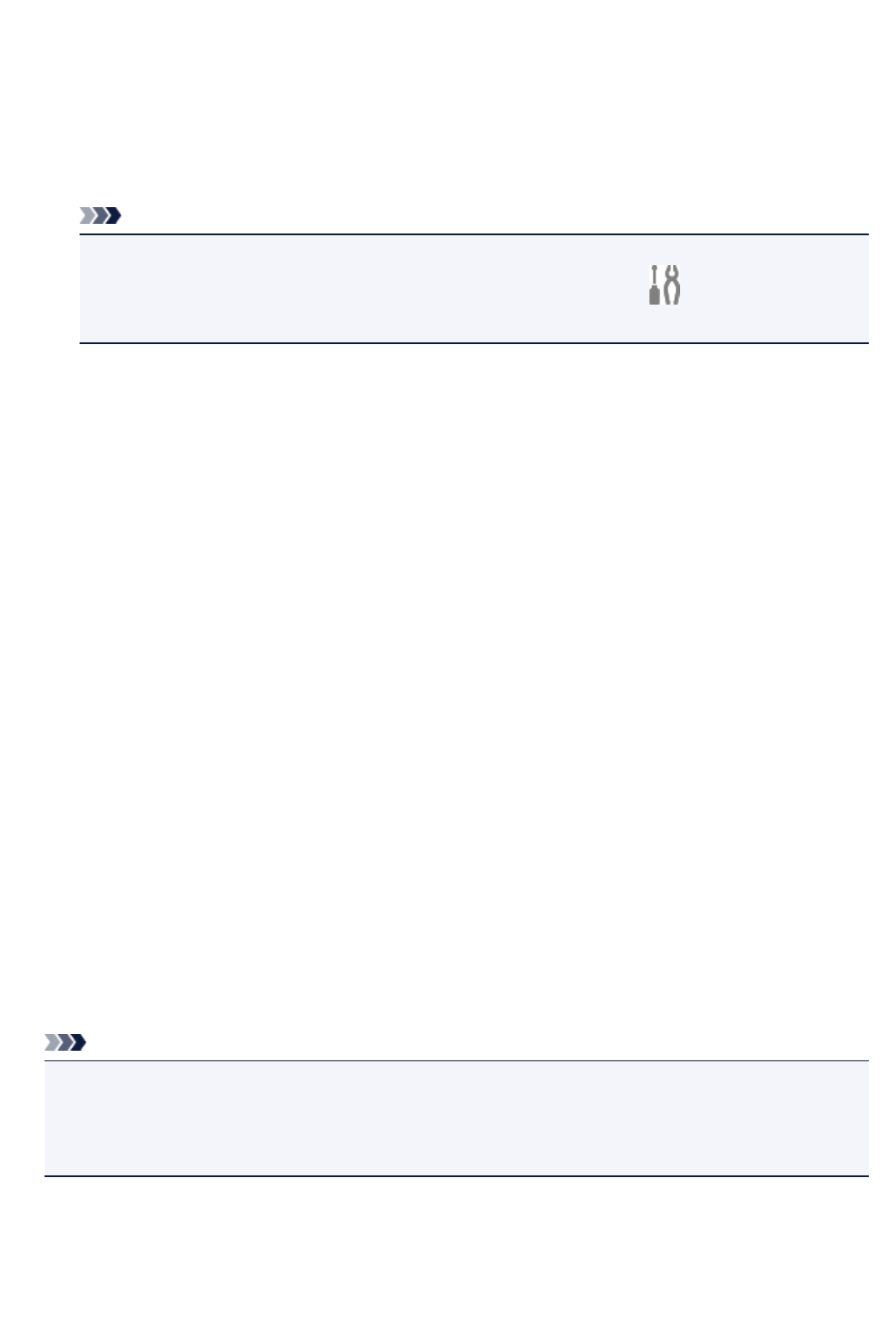
Высокое (High)
Уменьшает размер файла при его сохранении, позволяя сократить нагрузку на сеть/
сервер.
Создать PDF-файл, поддерживающий поиск по ключевым словам (Create a PDF file that
supports keyword search)
Установите этот флажок, чтобы преобразовать содержащийся на изображениях текст в
текстовые данные и создать PDF-файлы, поддерживающие поиск по ключевым словам.
Примечание.
•
Происходит создание файлов PDF, в которых можно выполнять поиск на языке, заданном
в параметре Язык документа (Document Language) на вкладке
(Общие параметры)
диалогового окна «Параметры».
Сохранение в подпапку с текущей датой (Save to a subfolder with current date)
Установите этот флажок, чтобы создать в папке, указанной в поле Место сохранения (Save
in), папку текущей даты и сохранить в ней отсканированные изображения. Создается папка с
именем в формате «20XX_01_01» (Год_Месяц_Дата).
Если этот флажок не установлен, файлы будут сохраняться в папку, указанную в параметре
Место сохранения (Save in).
(3) Область параметров приложения
Откр. с пом. прилож. (Open with an application)
Выберите этот параметр, если необходимо улучшить или исправить отсканированные
изображения.
Приложение можно указать во всплывающем меню.
Отправлять в приложение (Send to an application)
Выберите этот параметр, если необходимо использовать отсканированные изображения в
программе, которая позволяет просматривать или упорядочивать изображения.
Приложение можно указать во всплывающем меню.
Отправлять в папку (Send to a folder)
Выберите этот параметр, если также требуется сохранять отсканированные изображения в
папке, отличной от указанной как Место сохранения (Save in).
Папку можно указать во всплывающем меню.
Не запускать сторонние приложения (Do not start any application)
Сохранение в папке, указанной как Место сохранения (Save in).
Примечание.
•
Чтобы добавить приложение или папку в раскрывающееся меню, выберите Добавить...
(Add...) в раскрывающемся меню, затем щелкните Добавить (Add) в отобразившемся
диалоговом окне Выбор приложения (Select Application) или Выбор целевой папки (Select
Destination Folder) и укажите приложение или папку.
Инструкции (Instructions)
Открытие данного Руководства.
По умолчанию (Defaults)
Можно восстановить значения по умолчанию для параметров отображенного экрана.
725
Ваш отзыв будет первым



